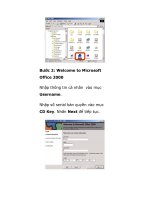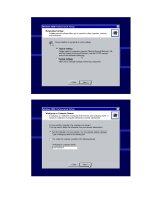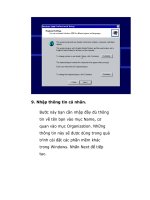Quá trình hình thành nguyên tắc phân vùng trong ổ đĩa và nguyên nhân phân vùng theo dinh dạng NTFS p9 ppt
Bạn đang xem bản rút gọn của tài liệu. Xem và tải ngay bản đầy đủ của tài liệu tại đây (4.23 MB, 5 trang )
Bước 2: Welcome to Microsoft
Office 2000
Nhập thông tin cá nhân vào mục
Username.
Nhập số serial bản quyền vào mục
CD Key. Nhấn Next để tiếp tục.
Bước 3: Microsoft Office 2000 End-
User License Agreement.
Đánh dấu vào mục I accept the
terms in the Lincense Agreement
để chấp nhận các điều khoản của bản
quyền phần mềm. Nhấn Next để tiếp
tục.
Bước 4: Microsoft Office 2000: Ready
to Install
Chọn Customize để lựa chọn chế độ
cài đầy đủ. Nếu bạn nhấn Install
Now bộ Office sẽ được cài ngay và
bỏ qua một số thành phần, điều này
sẽ làm cho bộ Office không có đầy đủ
các chức năng.
Nhấn Next để tiếp tục.
Bước 5: Microsoft Office 2000
Installation Location
Chọn thư mục chứa bộ Office trên ổ
cứng. Nên để mặc định, nhấn Next
để tiếp tục.
Bước 6: Microsoft Office 2000:
Selecting Features
Chọn các thành phần để cài đặt. Kích
vào nút trên cùng chọn Run all from
My Computer để cài tất cả các thành
phần vào máy.
Nhấn Install để bắt đầu quá trình
copy các thành phần của bộ Office
vào ổ cứng.
Bước 7: Finish
Đợi quá trình copy dữ liệu diễn ra
trong vài phút đến khi có màn hình
thông báo quá trình cài đặt đã thành
công. Nhấn nút Finish để hoàn tất.
Khởi động lại máy trước khi bạn sử
dụng MS Office.
3.2 Khởi động Office Shortcut Bar.
Vào Start - Program - Microsoft Office
Tools - Microsoft Office Shortcut Bar.
Đánh dấu vào mục Plesase do not
ask me this question again, trong
bảng thông báo. Nhấn Yes để tiếp
tục.
Khi đó thanh Office Shortcut bar sẽ
nằm dọc ở bên phải màn hình, nhấn